
एक एक्सेल थीम रंग, फोंट का एक संग्रह है,और प्रभाव जो आप कुछ क्लिकों के साथ कार्यपुस्तिका पर लागू कर सकते हैं। थीम आपकी रिपोर्ट में एक सुसंगत और पेशेवर रूप सुनिश्चित करते हैं, और वे आपको कंपनी ब्रांडिंग और पहचान दिशानिर्देशों का अधिक आसानी से पालन करने देते हैं।
एक एक्सेल थीम लागू करना
आपको एक्सेल के "पेज लेआउट" टैब के तहत थीम मिलेंगी।

आप अपनी कार्यपुस्तिका के लिए एक थीम का चयन कर सकते हैं, जो रंगों, फोंट और आकार प्रभावों के संग्रह को लागू करेगा।

या, आप आवेदन करने के लिए सिर्फ एक विशिष्ट रंग या फ़ॉन्ट विषय का चयन कर सकते हैं।

एक्सेल में कई बिल्ट-इन थीम (और भी) हैंरंग और फ़ॉन्ट थीम) जो आप दृश्य प्रभाव के लिए एक कार्यपुस्तिका पर लागू कर सकते हैं, जिससे आप समय के साथ रंग और फ़ॉन्ट चुनने की कोशिश कर सकते हैं जो एक साथ अच्छी तरह से काम करेंगे।
नीचे दी गई छवि ब्लू ग्रीन कलर थीम को वर्कबुक पर लागू करती है। दोनों चार्ट रंग विषय को अपनाते हैं, एक सुसंगत रूप और महसूस करते हुए।
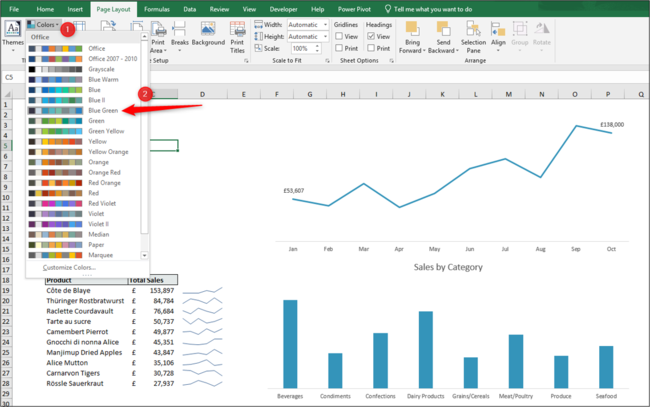
कैसे एक कस्टम थीम बनाने के लिए
यह भी खूब रही! लेकिन एक कस्टम थीम बनाने की क्षमता वह है जहां जादू है।
एक कस्टम रंग थीम बनाएँ
थीम्स समूह में "रंग" सूची पर क्लिक करें और सूची के नीचे से "रंग अनुकूलित करें" पर क्लिक करें।
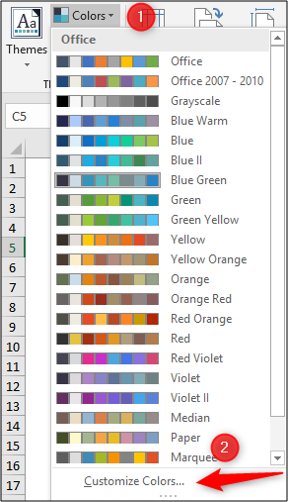
इससे Create New Theme Colors विंडो खुल जाएगी।
अपने नए रंग विषय के लिए एक नाम दर्ज करें। इस उदाहरण में, मैं मार्केटिंग टीम के लिए एक कलर थीम बना रहा हूं।
फिर आप सूचियों से इस विषय में उपलब्ध रंगों को चुनें और जब आप काम कर रहे हों तो "सहेजें" पर क्लिक करें।

यह रंग विषयवस्तु कार्यपुस्तिका पर लागू होने वाले विकल्पों की सूची से उपलब्ध है।
नीचे दी गई छवि विषयवस्तु को दर्शाती है और चार्ट पर और सूची के पीछे की कोशिकाओं पर भी इसका प्रभाव दिखाती है।
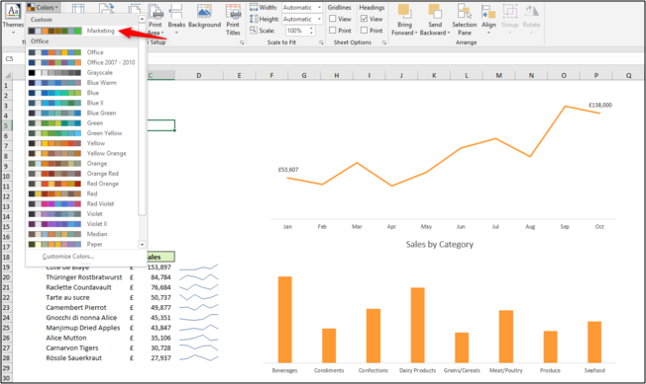
लागू विषय एक्सेल के अन्य क्षेत्रों में रंग लागू करते समय आपके द्वारा प्राप्त विकल्पों को भी प्रभावित करेगा। उदाहरण के लिए, आप रंग भरते समय उपलब्ध रंग चयन को देख सकते हैं।
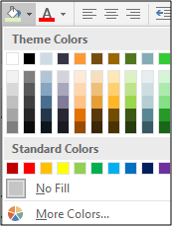
विकल्प विपणन विषय में मेरे द्वारा चुने गए रंगों के रूपांतर हैं।
एक कस्टम फ़ॉन्ट थीम बनाएँ
"फ़ॉन्ट्स" बटन पर क्लिक करें और "फ़ॉन्ट्स अनुकूलित करें" पर क्लिक करें।
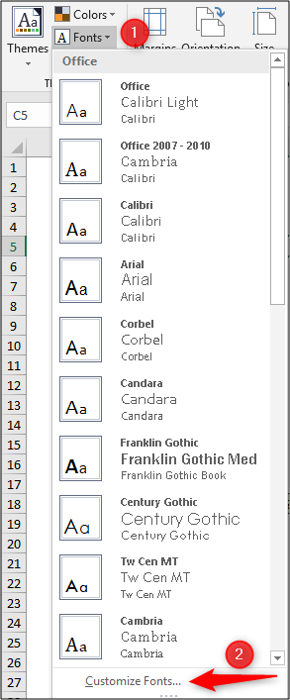
थीम थीम फ़ॉन्ट विंडो खुलती है।
अपनी फ़ॉन्ट थीम के लिए एक नाम दर्ज करें और उन फ़ॉन्टों का चयन करें जिन्हें आप "हेडिंग फ़ॉन्ट" और "बॉडी फ़ॉन्ट" सूचियों से उपयोग करना चाहते हैं। "सहेजें" पर क्लिक करें।

यह फ़ॉन्ट थीम "फ़ॉन्ट्स" सूची में उपलब्ध है और नीचे कार्यपुस्तिका पर लागू है।

प्रभाव थीम
प्रभाव विषय छाया, प्रतिबिंब, रेखा और अन्य प्रभावों का चयन है जो आकृतियों पर लागू किया जा सकता है।
आप इन थीमों को कस्टमाइज़ नहीं कर सकते, लेकिन आप "प्रभाव" बटन द्वारा प्रदान की गई सूची में से किसी एक का चयन कर सकते हैं।

कैसे अपने कस्टम थीम को बचाने के लिए
कस्टम रंग और फ़ॉन्ट थीम बनाने और लागू करने के साथ, उन्हें एक विषय में एक साथ सहेजा जा सकता है।
"थीम्स" बटन पर क्लिक करें और "करंट थीम सहेजें" पर क्लिक करें।

सेव करेंट थीम विंडो खुलती है। एक थीम एक THMX फ़ाइल है और इसे एक्सेल वर्कबुक की तरह ही सहेजा जा सकता है।
विषय के लिए एक फ़ाइल नाम दर्ज करें।
डिफ़ॉल्ट स्थान टेम्पलेट फ़ोल्डर में है। एक्सेल स्वचालित रूप से थीम के लिए यहां दिखता है, इसलिए इसे यहां सहेजने के लिए प्रोत्साहित किया जाता है; हालाँकि, आप कहीं भी एक विषय बचा सकते हैं। "सहेजें" पर क्लिक करें।

थीम को अब "थीम्स" बटन से किसी भी कार्यपुस्तिका पर लागू किया जा सकता है।

यदि आपने थीम को कहीं और सहेजा है, और टेम्प्लेट फ़ोल्डर में नहीं है, तो इसे खोजने के लिए "थीम्स के लिए ब्राउज़ करें" पर क्लिक करें।
एक बटन पर क्लिक करने के साथ, सभी रंग, फ़ॉन्ट और प्रभाव कार्यपुस्तिका पर लागू होते हैं। यह स्वरूपण समय के घंटे बचा सकता है।








